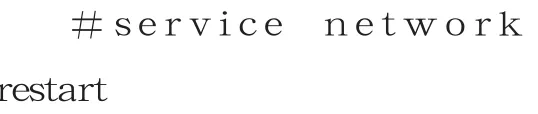为CentOS 7设置静态IP
在安装CentOS服务器时,可以选择不安装图形化界面,这主要出于对服务器安全性的考虑,另一方面为了提升服务器性能。
以CentOS 7为例,正常安装完操作系统后,会以文字界面运行,此时最主要的是设置服务器的IP地址,如果网络支持DHCP,则可以不用设置IP。但多数时候还是为服务器设置一个静态IP。下面介绍如何在CentOS 7中,手动设置静态IP地址及DNS地址。
查询状态
登录进服务器后,使用如下命令查询当前网络状态。
# systemctl status NetworkManager.service
接着输入以下命令来检查受网络管理器管理的网络接口。
# nmcli dev status
运行结果如图1所示。

图1 检查受网络管理器管理的网络接口
在该运行结果中,显示了当前所有网络设备、运行状态等。需要关注第一列的当前设备,显示的设备名称,这在后面会使用到;再需要关心的是当前状态,可以确定当前有哪个网络设备已经连接网线,以及是否可用。比如图1中,显示了当前网络设备有两个,即 enp3s0和 enp2s0,第一个网络设备是可用的并且已连接,而第二个网络设备不可用,事实上第二个网络接口没有连接网线,那么就确定了下一步为第一个网络设备,即enp3s0,设置静态IP。
设置静态IP
在命令行界面,进入“/etc/sysconfig/networkscripts”目录,找到该接口的配置文件(ifcfg-enp3s0),以Root身份登录后,使用如下命令编辑该文件。如果该配置文件不存在,使用以下命令时,会自动创建一个该文件。
# nano ifcfg-enp3s0
打开该配置文件后,编辑以下几项:
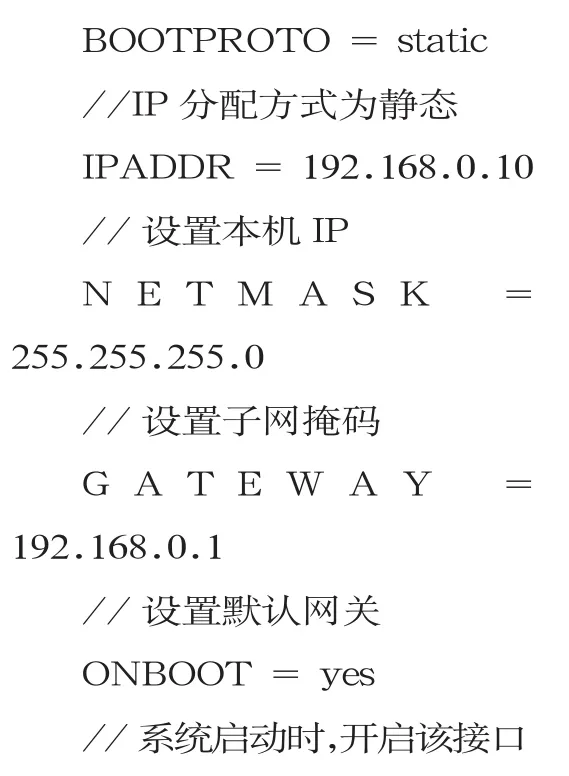
修改后的结果如图2所示。
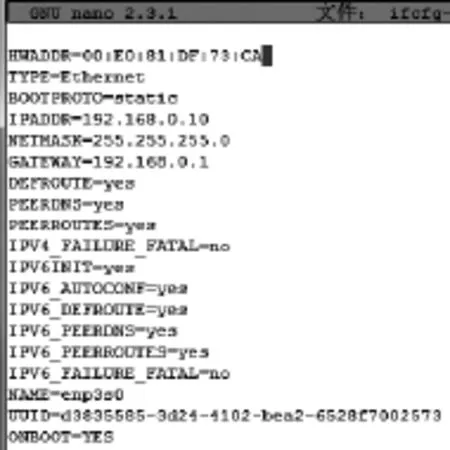
图2 修改接口配置文件
修改完成后,保存退出即可。
设置DNS
以上设置完静态IP后,还需要进一步设置DNS,以使服务器能正常访问网络,比如进行系统更新、安装软件等操作。
一种方式是在上面的配置文件中添加以下内容:
DNS1=8.8.8.8
DNS2=8.8.4.4
然后保存退出。
另一种方式是直接编辑文件“/etc/resolv.conf”,在该文件中增加以下内容:
nameserver 8.8.8.8
nameserver 8.8.4.4
然后保存退出,其中DNS地址根据实际情况而定,这里设置的是一个示例。
以图形界面编辑
以上是以文字编辑界面进行操作,有的管理员习惯图形界面方式进行操作,CentOS提供了多种图形化界面管理方式,在这里介绍一种简单的图形界面。
在命令行输入以下命令进行启动:
# nmtui
在其中选择第一项“Edit a connection”,接着选择需要编辑的网络,进入编辑操作界面,如图3所示。
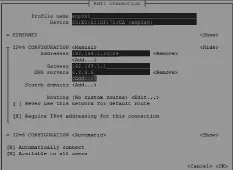
图3 编辑操作界面
在该图形化操作界面,使用上下键进行选择,填入IP等信息,然后选择OK键保存退出。
重启网络服务
以上操作结束后,需要重启网络服务,才能使配置信息生效,在命令行界面输入以下命令,以完成网络服务的重启:
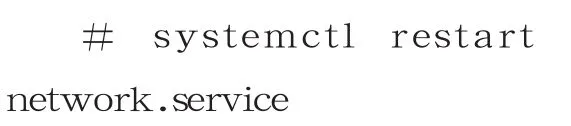
或输入以下命令: